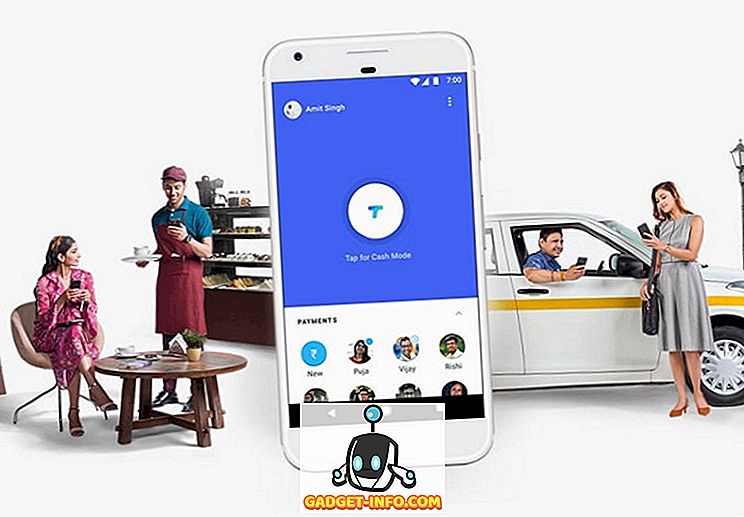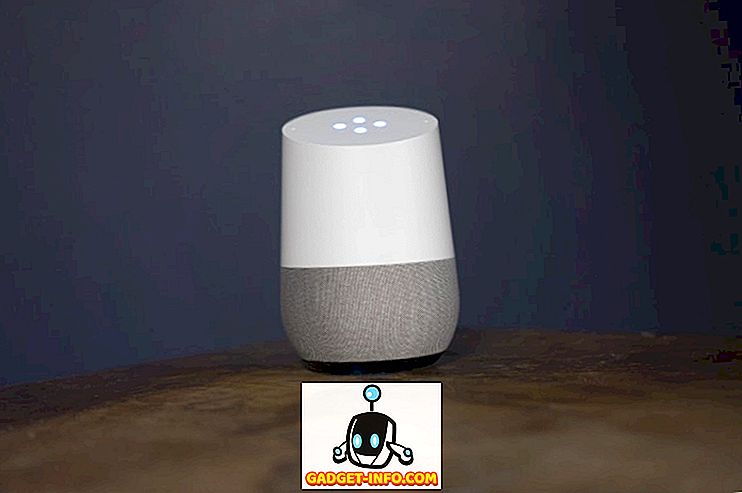مايكروسوفت أوفيس فتح المستندات التي تم إنشاؤها في الإصدارات القديمة من Microsoft Office. ومع ذلك ، يتم فتحها في " وضع التوافق " ، ولا تتوفر كافة ميزات الإصدار الجديد من Office للوثيقة القديمة. لاستخدام أحدث ميزات Office في مستند قديم ، يجب أولاً تحويل المستند إلى الإصدار الأحدث.
تحتوي كافة إصدارات Office على ميزة تحويل ، وهي متوفرة فقط عند فتح مستند قديم يمكن تحويله. ومع ذلك ، يتم الوصول إليها واستخدامها بشكل مختلف قليلاً في كل إصدار. سنوضح لك كيفية تحويل مستند Word 2003 قديم إلى مستند Word 2007 أو Word 2010 أو Word 2013/2016.
إن طريقة تحويل مستندات Office القديمة إلى الإصدارات الأحدث من Office هي نفسها لكافة تطبيقات Office.
ملاحظة: هذا الإجراء لتحويل مستند Word القديم إلى التنسيق الجديد ، يستبدل المستند الأصلي. إذا كنت تريد الاحتفاظ بالمستند الأصلي ، فقم بعمل نسخة احتياطية منه قبل بدء الإجراء.
تحويل المستند إلى Word 2010 و 2013 و 2016
لتحويل مستند أقدم إلى تنسيق Word 2010 أو 2013 أو 2016 ، افتح المستند في الإصدار الأحدث من Word وانقر فوق علامة التبويب ملف . يجب إبراز علامة التبويب "معلومات" وعلى الجانب الأيمن سترى زر " تحويل" .
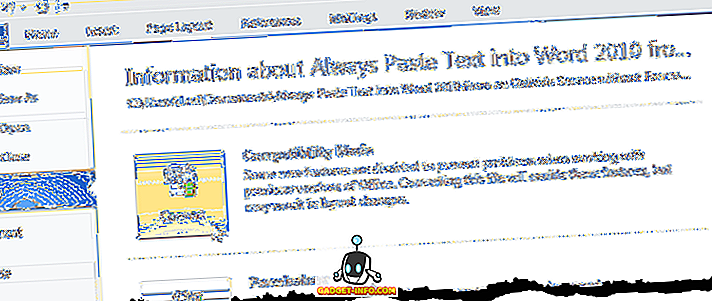
سيتم عرض مربع حوار تحذير من Word. انقر فوق الزر Tell Me More إذا كنت تريد قراءة المزيد حول تحويل مستندات Word القديمة. إذا كنت لا ترغب في مشاهدة مربع الحوار هذا في كل مرة تقوم فيها بتحويل مستند ، فحدد خانة الاختيار عدم السؤال مرة أخرى حول تحويل المستندات حتى يكون هناك علامة اختيار في المربع. انقر فوق " موافق" لمتابعة التحويل.
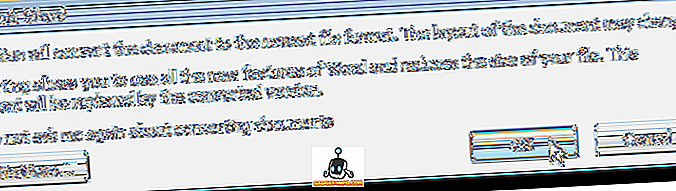
لإغلاق Word ، انقر فوق علامة التبويب " ملف" مرة أخرى وانقر فوق " إنهاء" .
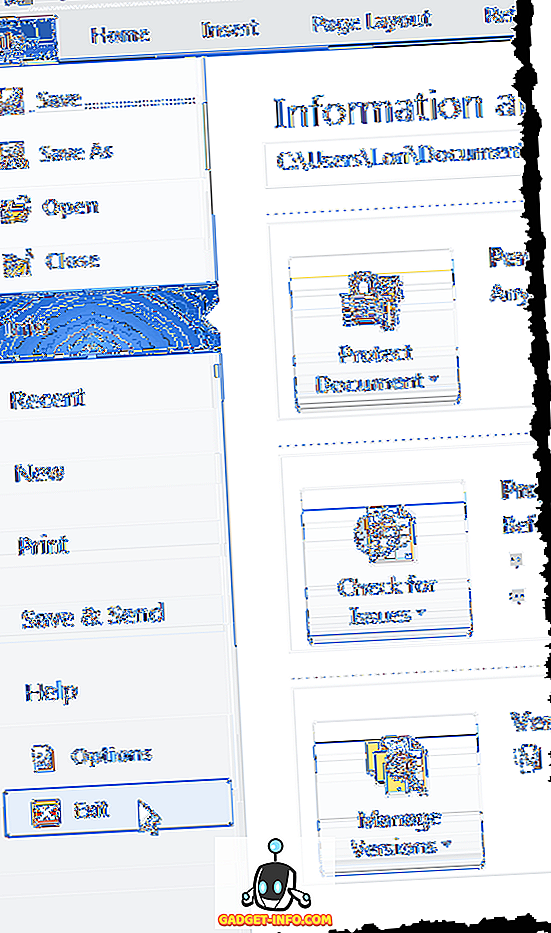
حتى إذا لم تكن قد أجريت أي تغييرات على المستند ، فسوف يطالبك Word بحفظ المستند لأن التحويل قد غيره. انقر فوق " نعم" لحفظ المستند المحولة.
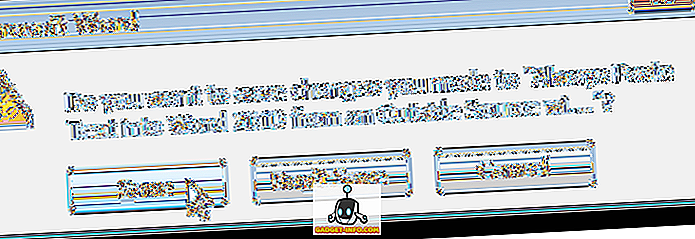
ملاحظة: بمجرد قيامك بتحويل المستند وحفظه بتنسيق جديد ، لا يمكن فتح المستند في الإصدار الأقدم من Word مرة أخرى إلا إذا قمت بحفظه بنفس التنسيق مرة أخرى.
تحويل المستند إلى Word 2007
عند فتح مستند قديم في Word 2007 ، يتم عرض العبارة " [وضع التوافق] " في شريط العنوان في نهاية اسم الملف.
ملاحظة: هذا صحيح لكافة إصدارات Word.
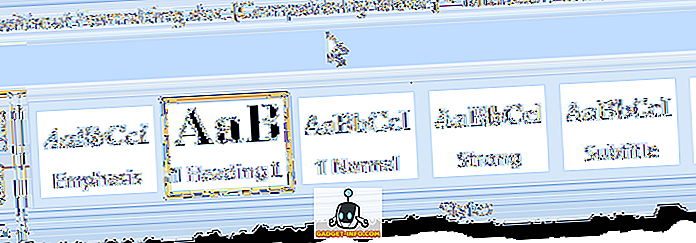
لتحويل المستند إلى تنسيق Word 2007 ، انقر فوق الزر Office عندما يكون المستند مفتوحًا في Word 2007.
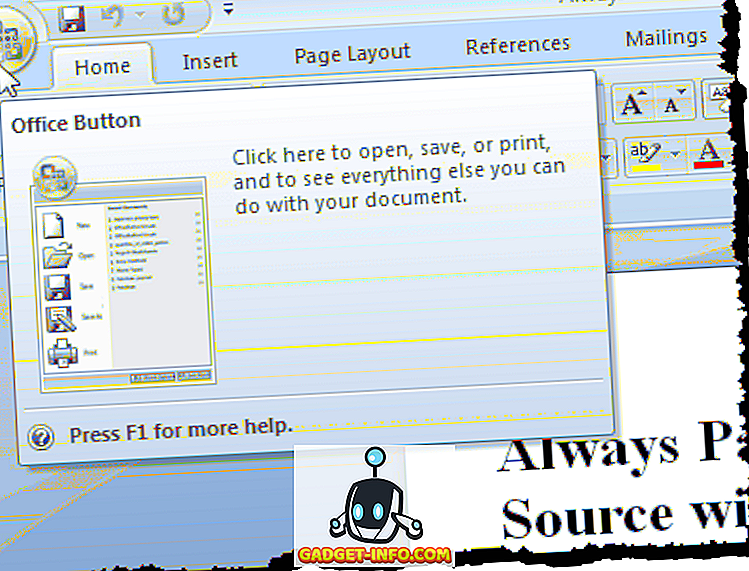
انقر فوق خيار تحويل .
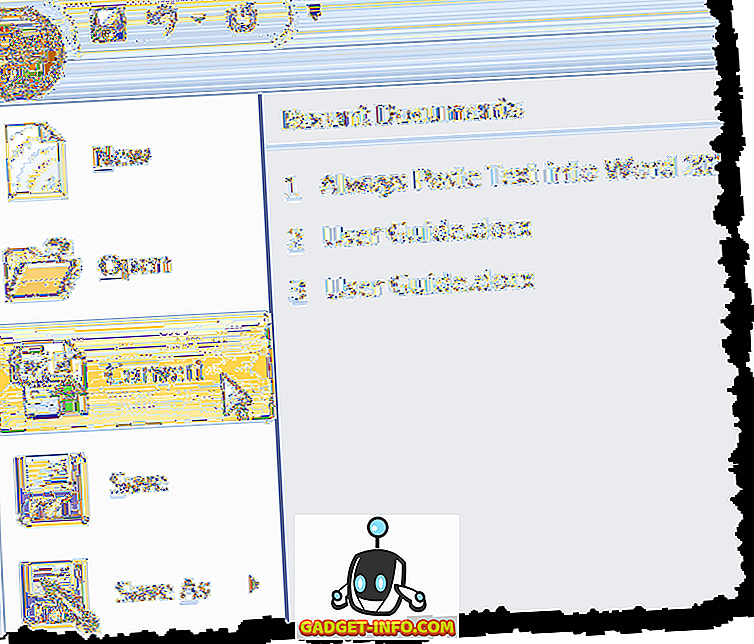
يظهر مربع حوار التحذير نفسه كما هو مذكور أعلاه. انقر فوق الزر Tell Me More إذا كنت تريد قراءة المزيد حول تحويل مستندات Word القديمة.
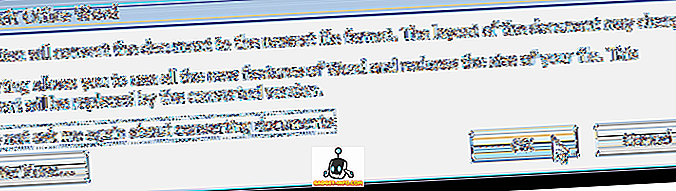
لاحظ أن عبارة " [وضع التوافق] " اختفت من شريط العنوان في Word.
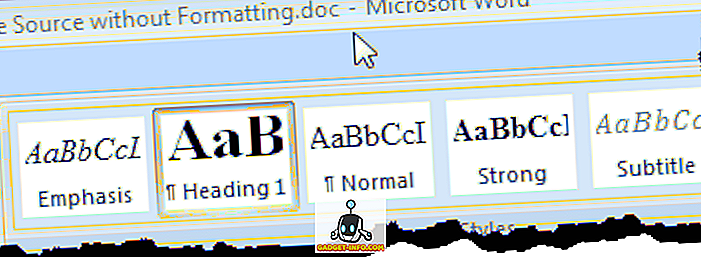
أغلق Word عن طريق النقر فوق الزر Office ثم النقر فوق الزر " إنهاء Word" في قائمة Office .
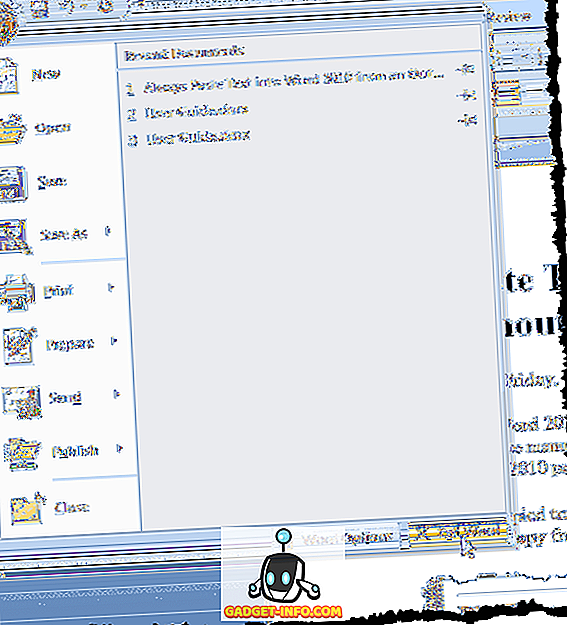
مرة أخرى ، حتى لو لم تقم بإجراء أي تغييرات على المستند ، يطالبك Word بحفظ المستند لأن التحويل قد تغيره. انقر فوق " نعم" لحفظ المستند المحولة.
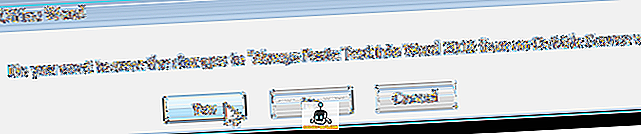
يحتوي المستند الآن على ملحق .docx بدلاً من ملحق .doc .
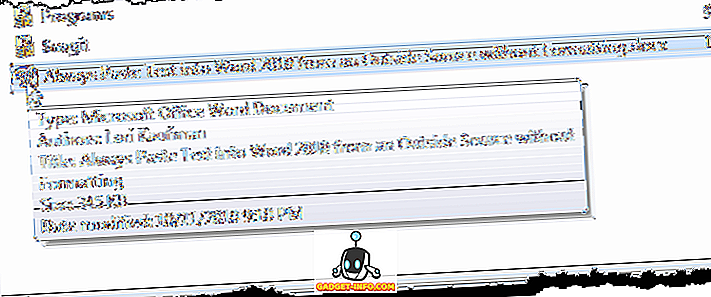
ينطبق نفس هذا الإجراء على برامج Office الأخرى مثل Excel وما إلى ذلك. عادةً لن ترى أي اختلافات بين الملفات بعد التحويل ، ما لم يكن المستند معقدًا للغاية. استمتع!